| 前页 | 后页 |
记录和分析工具栏
记录和分析工具栏提供对用于记录程序源代码执行情况的工具的访问。在此工具栏中,您可以:
- 开始手动或自动记录当前活动的应用程序
- 逐步执行手动
- 从录制会话生成序列图
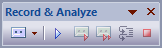
访问
|
色带 |
探索>门户|显示工具栏记录 |
记录和分析工具栏选项
图标/选项 |
行动 |
也可以看看 |
|---|---|---|
|
记录器命令列表 |
单击下拉箭头以显示用于记录分析器脚本执行情况的命令菜单。 |
记录器工具栏 |
|
记录 |
单击此图标开始或继续记录当前节目。 |
开始录音 |
|
手动记录 |
单击此图标可手动逐步记录当前线程。 |
|
|
自动记录所选线程 |
单击此图标可以自动记录当前线程的执行跟踪。 |
|
|
单步执行 |
单击此图标可进入功能,在“历史记录”窗口中记录该功能调用,然后退出。 该选项仅适用于手动录制。 快捷键:Alt +; |
单步执行函数调用 |
|
停止录音 |
单击此图标可结束程序执行的记录。 |
|
|
将模型与源代码同步 |
显示“同步模型”对话框,通过该对话框可以将模型与“记录配置文件”操作期间生成的代码文件同步。 |
笔记
- 工具栏可以停靠在任何主窗口边缘,也可以自由浮动在方便的位置以快速访问
- 您可以将该工具栏移动到任何可停靠的位置,并在以后的会话中保留该位置
- 您可以通过单击“浏览>门户>显示工具栏>记录”功能区选项来隐藏或显示工具栏。
